系统设置是Mac用户定制其Mac的地方,从设置壁纸到管理其iCloud账户。作为一名Mac用户,你会经常发现自己因为某种原因进入系统设置。但你是如何到达那里的呢?
你可能有进入系统设置的具体方法,但你知道还有其他方法可以进入吗?下面,我们将讨论在Mac上打开系统设置应用程序的多种方法。
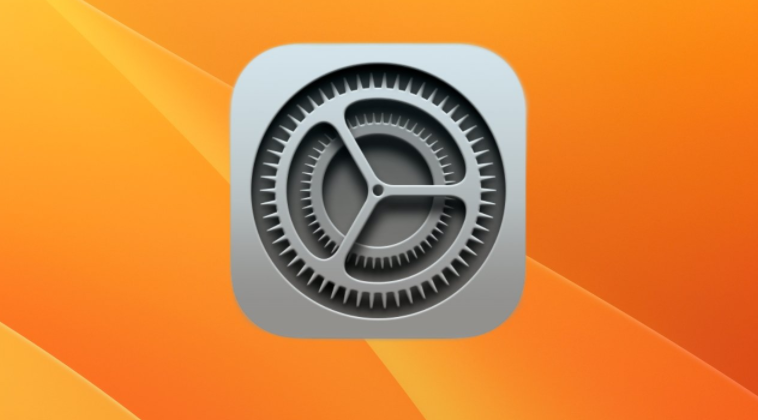
1. 用Spotlight搜索
Spotlight是MacOS中一个隐藏的工具。它很简单,但你可以用它做很多事情。你可以通过了解Spotlight的功能来充分利用Mac上的Spotlight,比如启动系统设置。
按Command + Space或使用键盘上的Spotlight专用功能键来调出Spotlight。你也可以在Mac的菜单栏中点击Spotlight图标。如果你的菜单栏上没有Spotlight图标,你可以随时将其添加到菜单栏上。
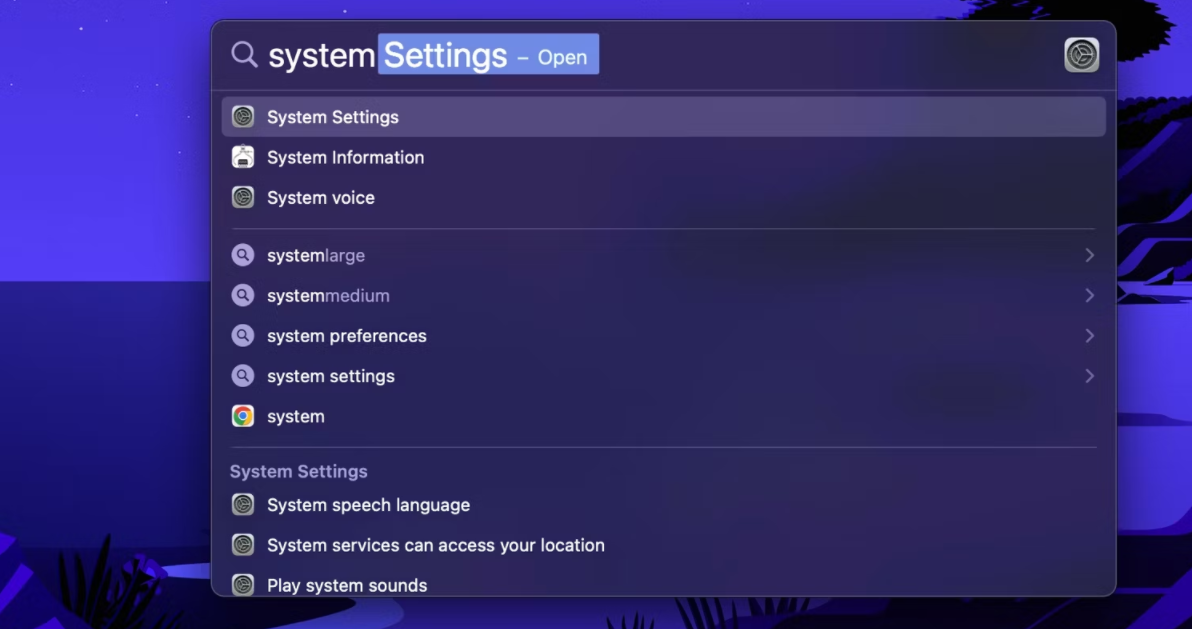
一旦Spotlight被打开,进入系统设置并按回车键打开系统设置。就这么简单快捷。
2. 使用Launchpad
Launchpad是在Mac上启动应用程序的最简单方法之一。要使用它来访问系统设置,请执行以下操作:
1. 在Mac的Dock中点击Launchpad。
2. 在Launchpad中,找到并点击系统设置。你也可以使用顶部的搜索栏进行搜索。
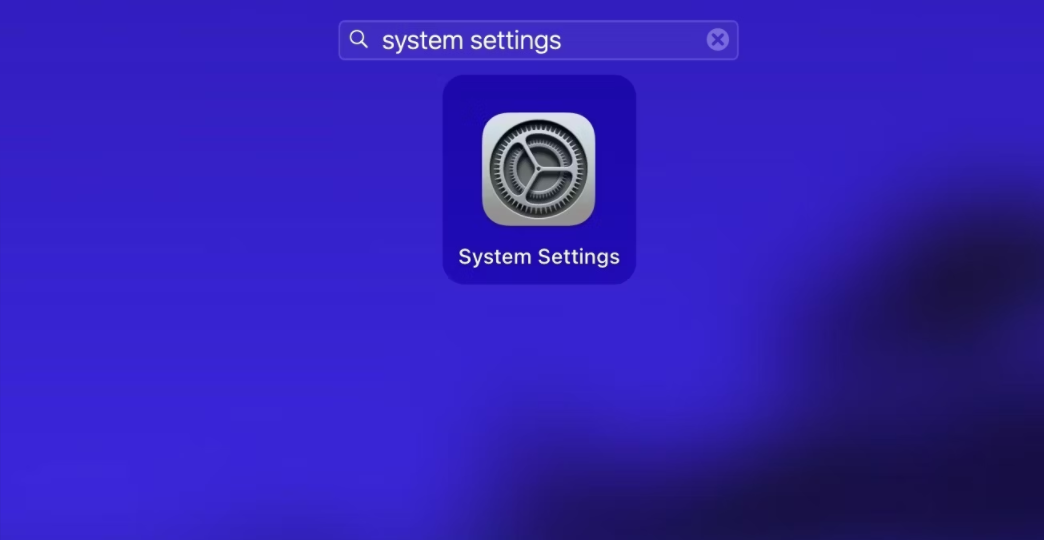
3. 苹果菜单
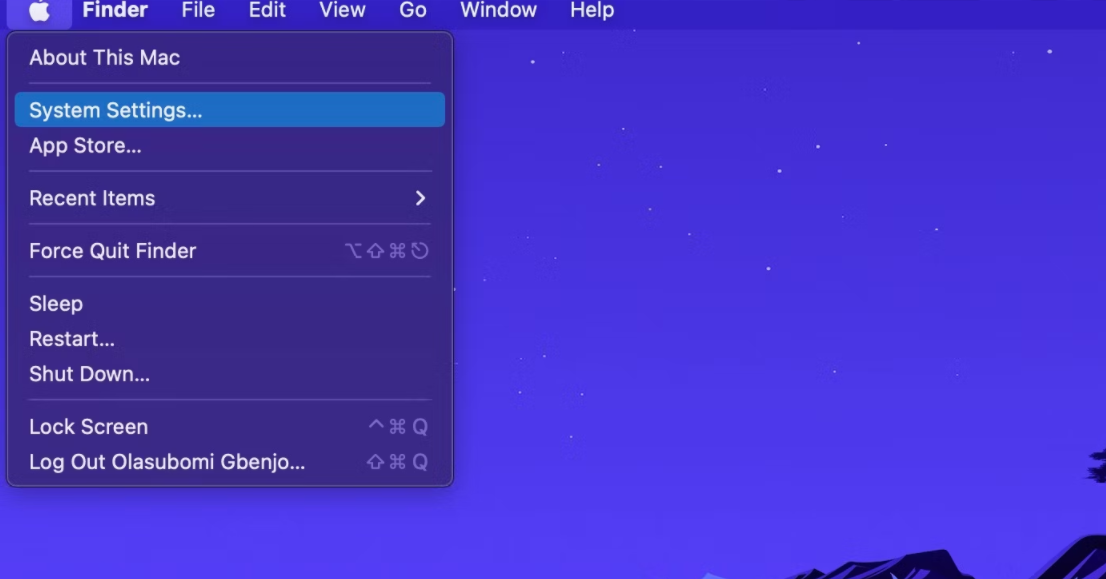
苹果菜单位于Mac的菜单栏的左上方。你可以通过点击苹果标志来访问它。从下拉菜单中,你可以注销用户账户,重新启动、关闭Mac,或使其进入睡眠状态,并访问系统设置。然而,要访问系统设置,请点击苹果菜单,从下拉菜单中选择系统设置。
4. Dock
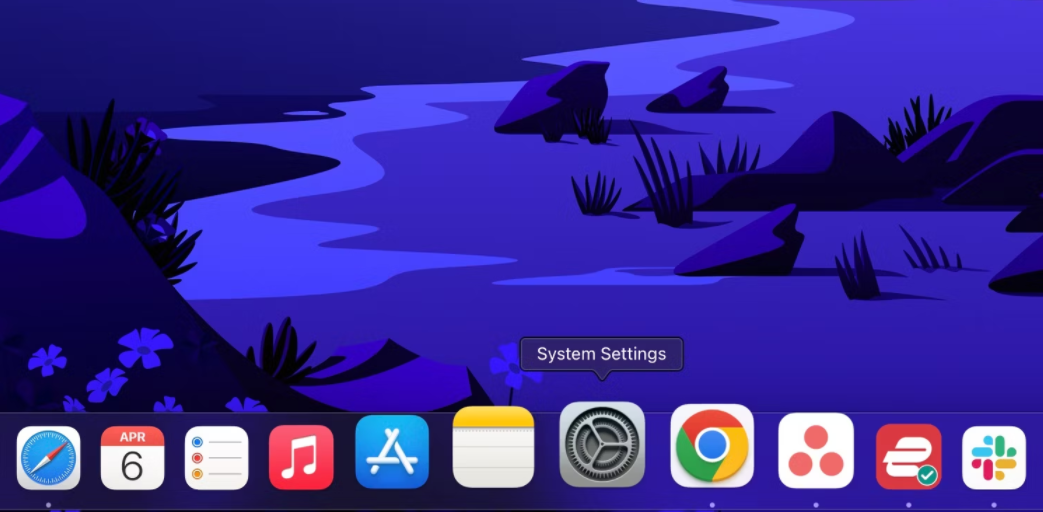
Mac的Dock是你打开应用程序的地方,你添加到Dock中的应用程序也是如此。默认情况下,系统设置在Dock中,所以访问它可以简单地点击Mac Dock中的系统设置图标。
然而,如果你已经从Dock中删除了系统设置应用图标,你应该考虑将其添加回来,以便从桌面上快速、方便地访问。
5. Finder
通过Finder访问系统设置可能是所有方法中最棘手的,但这并不意味着它不可能。以下是如何做到这一点:
1. 在你的Mac上打开Finder,然后从菜单栏中点击Go。
2. 点击计算机,然后选择你的Mac的硬盘,即Macintosh HD。
3. 打开 "系统 "文件夹,然后点击 "库"。
4. 向下滚动,直到你看到PreferencePanes文件夹并打开它。
5. 在PreferencePanes文件夹中,你会看到一个以.prefPane结尾的文件列表。点击任何一个文件来打开它,比如说键盘.prefPane。它应该会带你到系统设置菜单中的键盘设置。你也可以把PreferencePanes窗口中的任何项目拖放到你的桌面或Dock中。
6. 像往常一样,使用侧边栏导航系统设置。
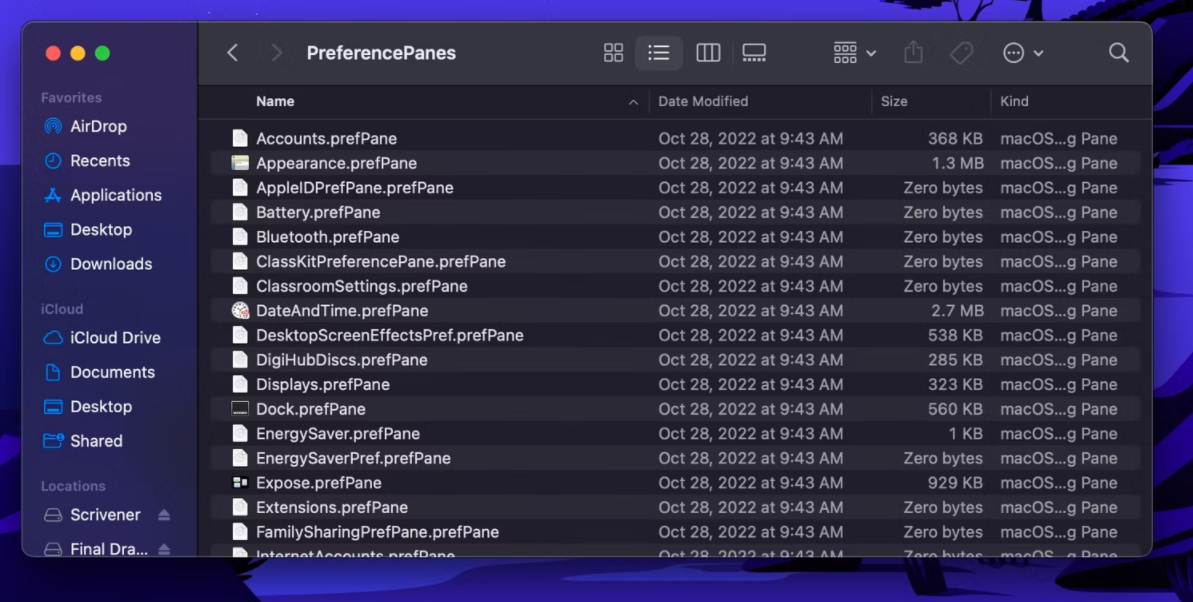
现在,在 PreferencePanes 窗口中单击什么项目并不重要。 你仍然会进入系统设置。
如何进入系统设置并不重要
你可能不会使用这些方法中的一种,但知道你有选择是很好的。
归根结底,你进入系统设置的方法并不重要。重要的是,你要进入系统设置。所以,不管是有点棘手的Finder方法还是单点Dock方法,继续使用最适合你的方法。
版权声明:文章仅代表作者观点,版权归原作者所有,欢迎分享本文,转载请保留出处!


